與主管、客戶、同事聯繫,或與親朋好友聊天,不少國人工作和生活幾乎離不開通訊軟體LINE。根據DataReportal《Digital 2023: Taiwan》分析報告顯示,LINE在台灣的使用率高達90.7%,除行動裝置之外,電腦的桌機版使用率成全球第一,長年穩坐社交類排行版第一名,其中桌機版的活躍用戶也高居全球之首。對此,《風傳媒》就替讀者整理可快速提升工作效率的LINE桌機版實用技巧,一起來看看!
日前LINE官方部落格分享「LINE電腦版」高效指南,提供5大實用技巧,像是快捷鍵提高效率、聊天室分類、關鍵字提醒等,讓你辦公效率事半功倍!
1.快捷鍵
LINE電腦版的快捷鍵,可快速使用LINE的各個功能,像是關閉視窗(Ctrl + W)、前往聊天「標籤」(Ctrl + 2)、換行(Shift + Enter)等,超過40種快捷鍵組合,讓你比其他人更快找到資料。
路徑:設定>快捷鍵。
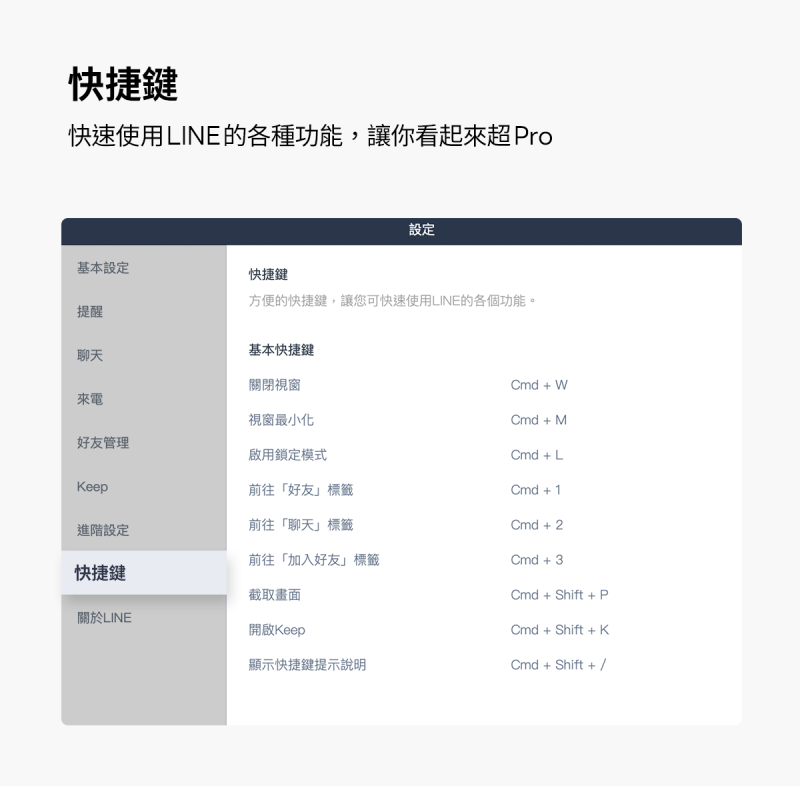
2.關閉「來電時於提醒顯示」
想要在開會不被打擾、專心處理事情嗎?你可以關閉「來電時於提醒顯示」避免被來電干擾,提高所謂「沈浸式」的工作環境。
路徑:設定>來電>來電時於提醒顯示。
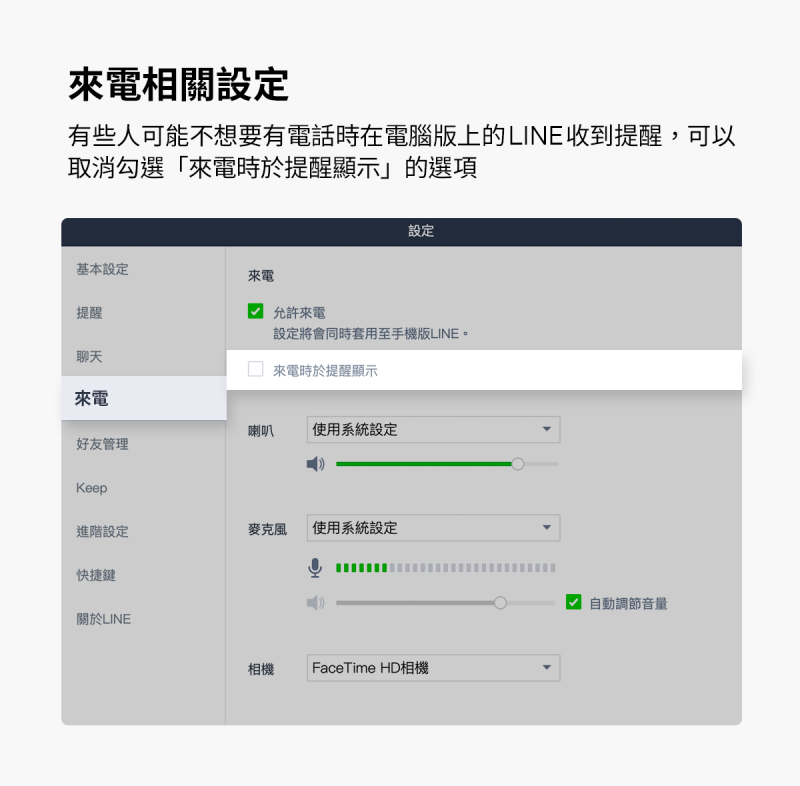
3.「關鍵字」提醒
每天訊息量999+、好幾十個群組,不想漏掉專案消息與重要資訊嗎?那你可以設定最多20組的「關鍵字」。每當此關鍵字在群組中被提及,就會看到跟自己被標註時一樣的提醒。
路徑:設定>聊天>關鍵字提醒。
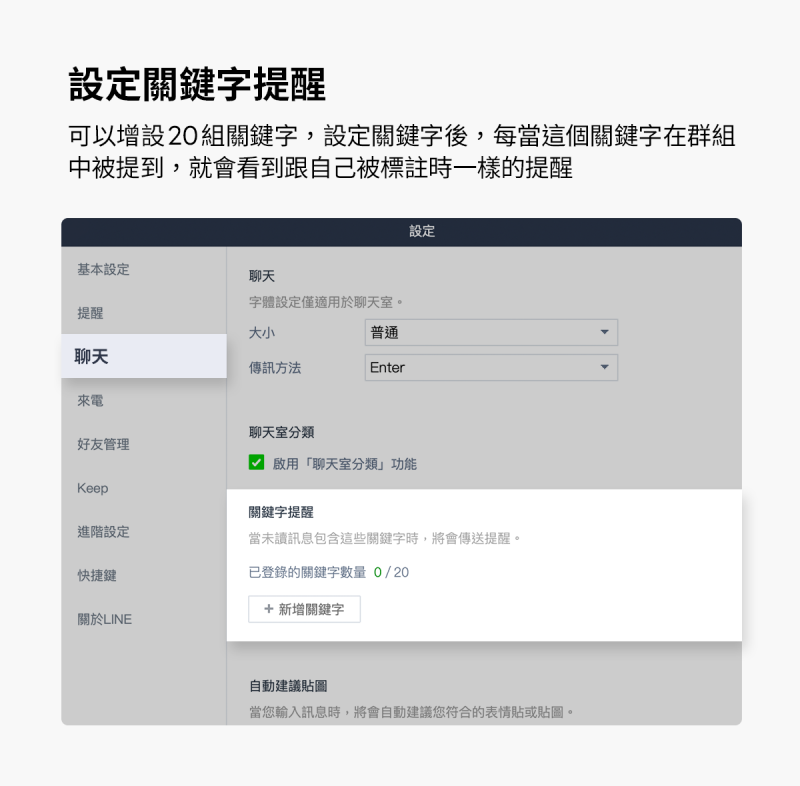
4.管理「聊天室分類」
LINE電腦版的「聊天室分類」功能,不僅可建立新分類,也可依個人重要順序拖曳改變。若有數個專案同時執行,此方式可讓你更加清楚不同群組的目的,迅速找到需要的對話框。
開啟「聊天室分類」路徑:設定>聊天>聊天室分類。
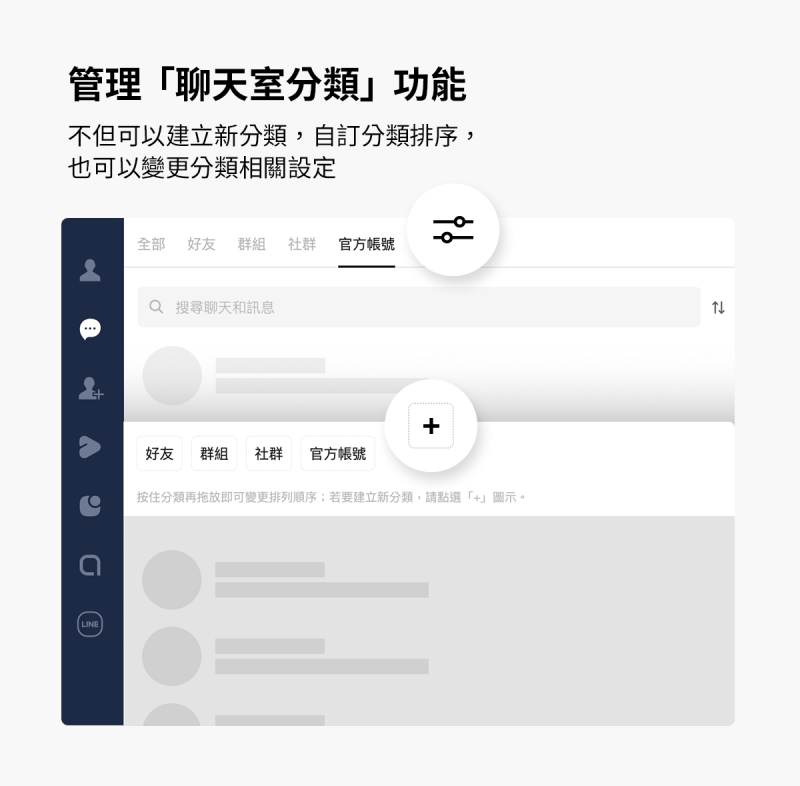
5.霧化聊天室
你曾有私底下和同事互相交流小八卦的經驗嗎?這時你擔心若畫面一直停留在LINE聊天室,會給人一種沒有認真上班的感覺。LINE電腦版提供「聊天室霧化」功能,一鍵左拉就能把聊天室變透明。
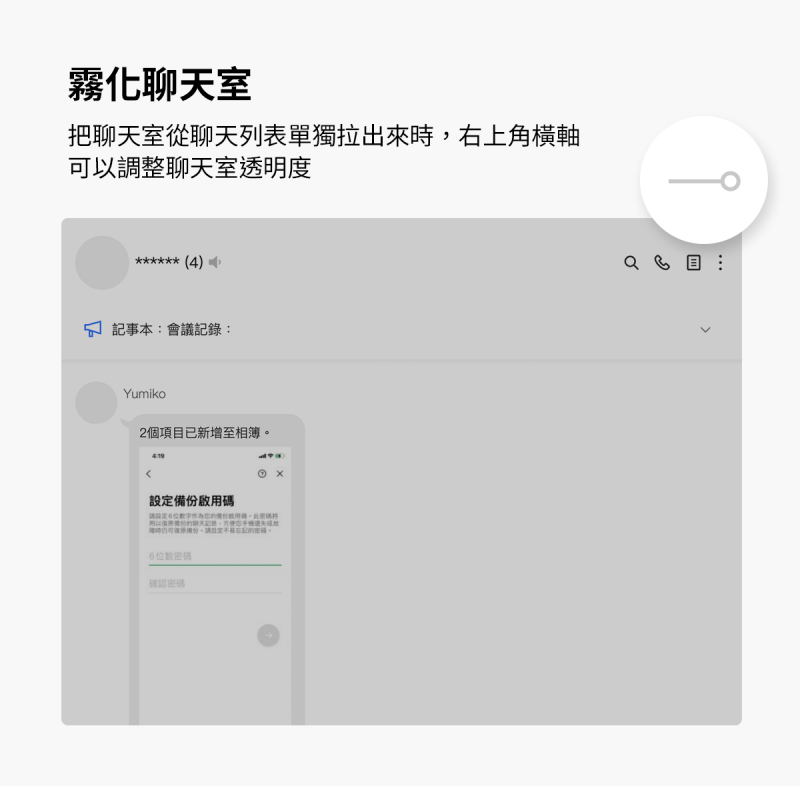
資料來源:《LINE台灣官方BLOG》
責任編輯/林俐






























